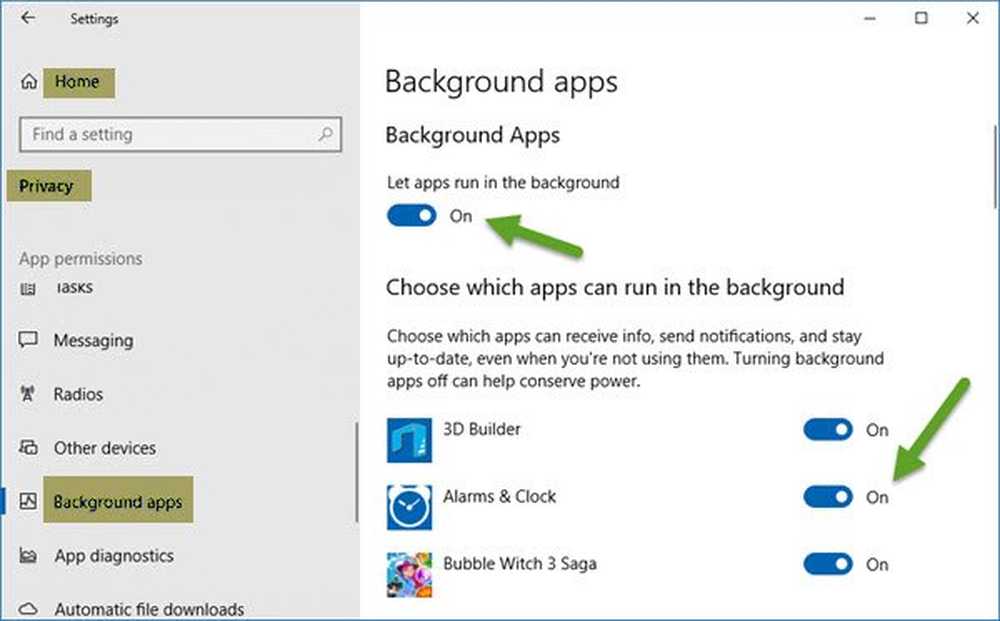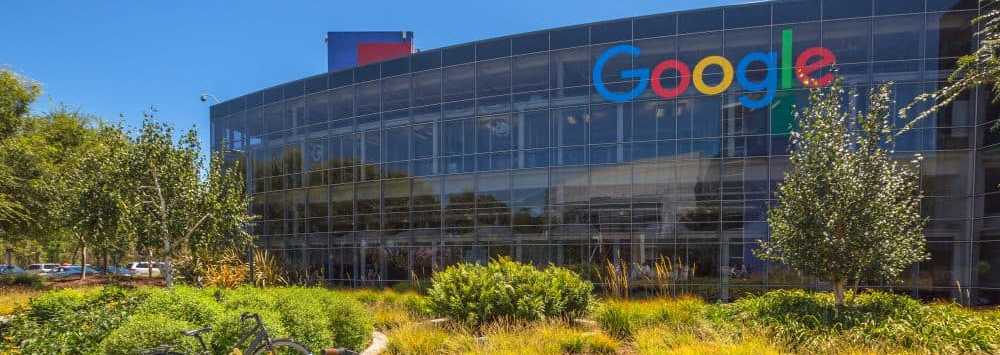Slik stopper du YouTube-appen fra automatisk å spille av videoer på startsiden

Likevel, hvis du er på en mobilenhet med begrenset data eller båndbredde, er dette ikke en velkommen funksjon. Eller kanskje du er som meg og bare irritert med videoer som automatisk spiller. Uansett, her er hvordan du stopper autoplay-videoer fra YouTube-appen.
Deaktiver Autoplay-videoer på YouTube-startskjermbildet
Hvis du er heldig nok til å fange det i tide, vil YouTube dukke opp en melding som forteller deg at det automatisk spiller av videoer fra ditt Hjem-feed. I så fall kan du bare trykke på innstillinger i varselet og endre det fra å alltid spille for å bare spille mens telefonen er koblet til Wi-Fi, eller slå den helt av.

Hvis du ikke merket den første meldingen når du starter YouTube, kan du fortsatt deaktivere den. Trykk på profilikonet ditt øverst til høyre i appen, og hør til innstillinger > Auto spill. Og der kan du klare et par AutoPlay-oppføringer.
"Autoplay on Home" -funksjonen samt "Autoplay to next video" -funksjonen. Personlig slår jeg av begge deler ettersom jeg aldri har vært en fan av videoer som spiller uten å egentlig ønske dem.

Grunnen til at apper og tjenester autoplay videoer er fordi forskningen viser at brukerne vil være mer engasjert i appen. For eksempel er det grunnen til at du ikke kan stoppe Netflix previews fra å spille automatisk mens du leter etter noe å se på. Mens noen brukere sannsynligvis liker autoplay-funksjonen, er det trygt å si at det også er et stort flertall der ute som ikke gjør det. Heldigvis tilbyr YouTube en enkel måte å slå dem av. Og hvis du bruker en datamaskin og ikke er fan av autoplay-videoer, kan du se vår artikkel om hvordan du deaktiverer autoplay-funksjonen på YouTube i en nettleser.